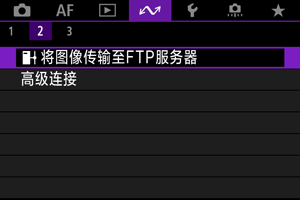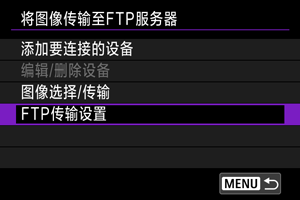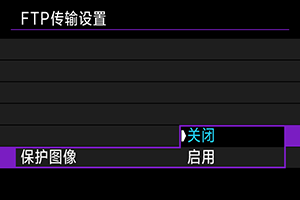将图像传输至FTP服务器
通过连接至FTP服务器,可将相机上的图像发送到计算机。
使用FTP传输,可在拍摄时将每张图像自动传输至FTP服务器或同时批量传输图像。
将相机连接到FTP服务器
-
选择[
:
将图像传输至FTP服务器]。

-
选择[确定]。
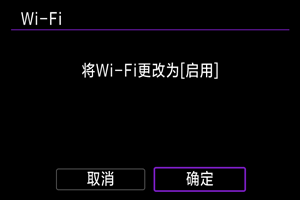
- 如果Wi-Fi设置已设为[启用],则不会显示此屏幕。
-
选择[添加要连接的设备]。
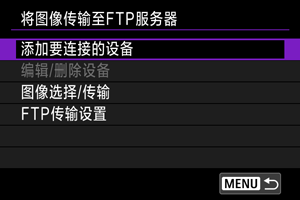
-
选择设置方式。

- 要跳过接入点连接设置的配置,请选择[离线配置]并前往步骤6以配置FTP服务器设置。在远程位置指定接入点时选择此选项。
-
建立Wi-Fi连接。
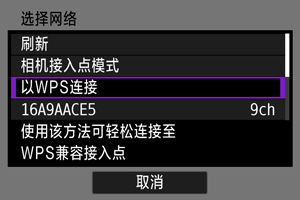
-
选择FTP模式。
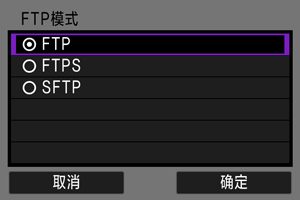
- 对于使用根证书的安全FTP传输, 选择[FTPS]。
- 对于通过SSH连接的安全FTP传输, 选择[SFTP]。在步骤10中配置登录设置。
- 选择[确定]前往下一个屏幕。
-
选择[地址设置]。
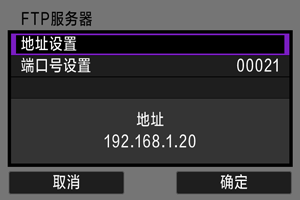
- 选择[确定]前往下一个屏幕。
-
输入FTP服务器IP地址。
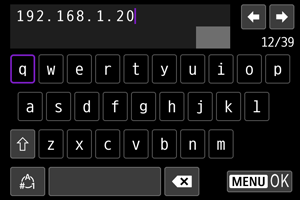
-
配置端口号。
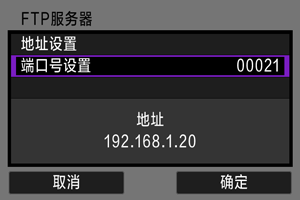
- 通常,将[端口号设置]设为00021 (对于FTP/FTPS)或00022 (对于SFTP)。
- 选择[确定]前往下一个屏幕。
- 如果在步骤6中选择[FTP]或[FTPS],请前往步骤11。如果选择[SFTP],请前往步骤10。
-
配置SSH登录身份验证设置。

-
配置被动模式设置。
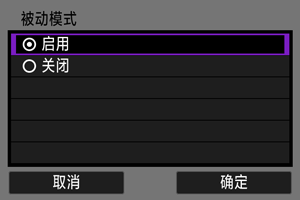
- 如果在步骤6中选择[SFTP],则不会显示。
- 选择[确定]前往下一个屏幕。
- 在受防火墙保护的网络环境中,启用此设置。
- 如果在步骤14中显示错误41 (无法连接到FTP服务器),将[被动模式]设为[启用]可能会解决此问题。
-
配置代理服务器设置。
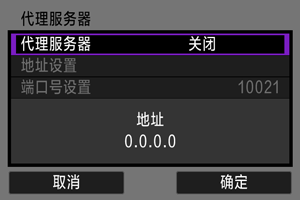
- 如果在步骤6中选择[FTPS]或[SFTP],则不会显示。
- 选择[确定]前往下一个屏幕。
-
配置登录方法。
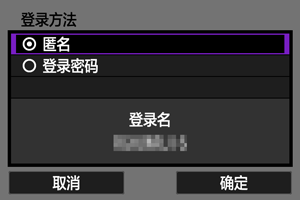
- 如果在步骤6中选择[SFTP],则不会显示。
- 选择[确定]前往下一个屏幕。
-
指定目标文件夹。
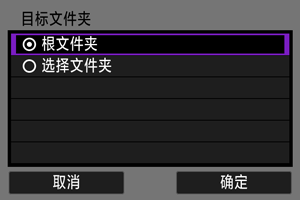
注意事项
-
显示以下信息时,选择[确定]以信任目标服务器。

-
-
按
按钮。

现已完成FTP传输的连接设置。
[ Wi-Fi开启]屏幕
Wi-Fi开启]屏幕
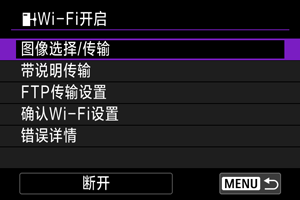
导入FTPS的根证书
如果配置连接设置时指定[FTPS]FTP模式,必须将FTP服务器使用的根证书导入至相机。
- 只有文件名中带有“ROOT.CER”、“ROOT.CRT”或“ROOT.PEM”的根证书可以导入至相机。
- 只有一个根证书文件可以导入至相机。事先插入包含根证书文件的存储卡。
- 在[
: 记录功能+存储卡/文件夹选择]下选择为[记录/播放]或[播放]的存储卡会优先用于导入证书。
- 在使用自签名证书进行FTPS连接时,可能无法信任尝试连接的服务器。
-
进入[将图像传输至FTP服务器]屏幕。
- 按照将相机连接到FTP服务器中的步骤1–2进行操作。
-
选择[FTP传输设置]。
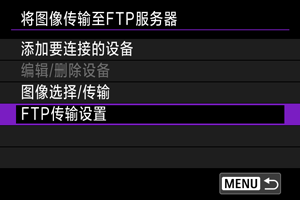
-
选择[设定根证书]。
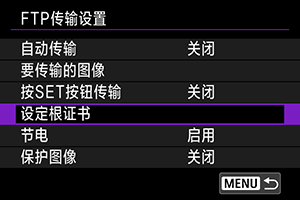
-
选择[从存储卡加载根证书]。
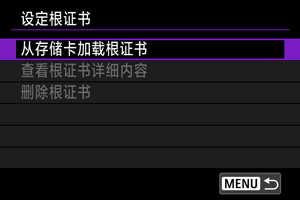
-
选择[确定]。
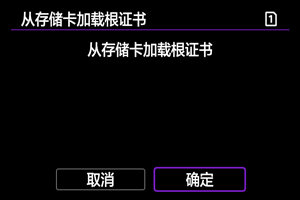
- 根证书已导入。
- 选择确认屏幕上的[确定]以返回至[设定根证书]屏幕。
注意事项
- 要删除导入至相机的根证书,请在步骤4的屏幕上选择[删除根证书]。要查看颁发对象和颁发者、有效期和其他信息,请选择[查看根证书详细内容]。
逐张传输图像
每次拍摄后自动传输
拍摄后可立即将每张图像自动传输至FTP服务器。图像传输期间,可以继续照常拍摄静止图像。
-
选择[
:
将图像传输至FTP服务器]。
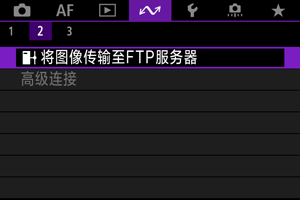
-
选择[FTP传输设置]。
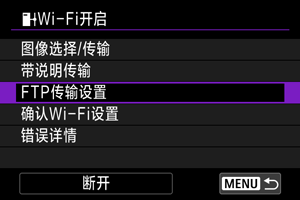
-
选择[自动传输]。

-
选择[启用]。
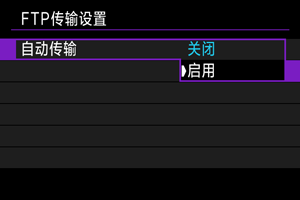
-
拍摄照片。
- 拍摄的图像会传输至FTP服务器。
注意
- 在图像传输期间无法删除图像。
传输当前的图像
只需按按钮即可传输正在查看的图像。图像传输期间,可以继续照常拍摄静止图像。
-
进入[FTP传输设置]屏幕。
- 按照每次拍摄后自动传输中的步骤1–2操作。
-
选择[按SET按钮传输]。
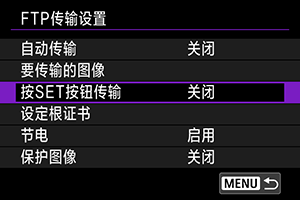
-
选择[启用]。

-
选择图像。
- 在相机上,按
按钮。
- 选择要传输的图像,然后按
按钮传输图像。
- 无法以此方式传输短片。选择短片并按
按钮将显示短片回放面板。
- 在相机上,按
指定要传输图像的大小或类型
将不同大小的图像记录至两张存储卡时,或拍摄RAW+JPEG或RAW+HEIF图像时,可指定要传输的图像。
-
进入[FTP传输设置]屏幕。
- 按照每次拍摄后自动传输中的步骤1–2操作。
-
选择[要传输的图像]。

-
选择要传输的图像大小。
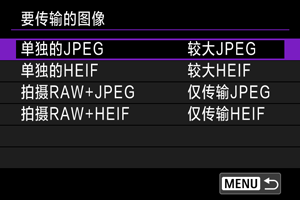
-
单独的JPEG
选择[较小JPEG]或[较大JPEG]。
-
单独的HEIF
选择[较小HEIF]或[较大HEIF]。
-
-
选择要传输的图像类型。
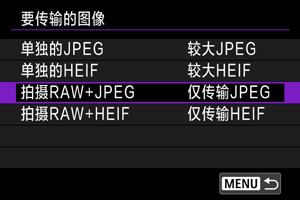
-
拍摄RAW+JPEG
选择[仅传输JPEG]、[仅传输RAW]或[RAW+JPEG]。
-
拍摄RAW+HEIF
选择[仅传输HEIF]、[仅传输RAW]或[RAW+HEIF]。
-
注意事项
一次传输多张图像
拍摄后,可选择多张图像并一次性传输这些图像,或可传输未发送的图像或之前无法发送的图像。
传输期间可以继续照常拍摄静止图像。
注意
- 在传输过程中,将静止图像拍摄/短片记录开关置于
时,传输将暂停。要恢复图像传输,请将其设为
。
- 要传输很多图像时,建议使用家用电源插座附件(另售)。
选择要传输的图像
-
选择[
:
将图像传输至FTP服务器]。

-
选择[图像选择/传输]。

-
选择[选择图像]。
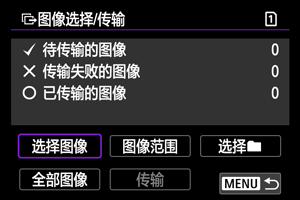
- 有关[选择图像]以外的选项,请参阅选择多张图像。
-
选择要传输的图像。
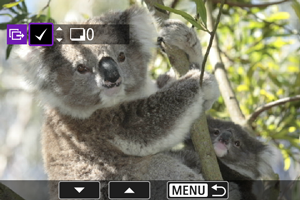
- 使用
转盘选择要传输的图像,然后按
按钮。
- 使用
转盘在屏幕左上方添加勾选标记[
],然后按
按钮。
- 要使用三张图像显示,请逆时针转动
转盘。要恢复为单张图像显示,请顺时针转动
转盘。
- 要选择其他要传输的图像,重复步骤4。
- 选择图像后,按
按钮。
- 使用
-
选择[传输]。
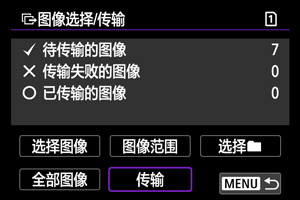
-
选择[确定]。
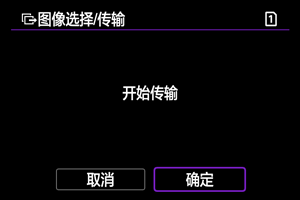
- 选择的图像会传输至FTP服务器。
选择多张图像
选择一种选择方法后,可同时传输多张图像。图像传输期间,可以继续照常拍摄静止图像。
-
进入[图像选择/传输]屏幕。
- 按照选择要传输的图像中的步骤1–2操作。
-
选择要使用的选择方法。

选择图像范围
- 选择[图像范围]。
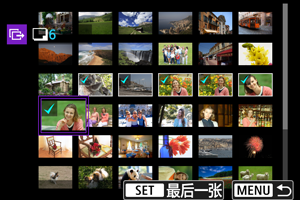
- 选择范围内的第一张和最后一张图像,该范围内的所有图像会标有勾选标记[
],且每张图像将发送一张。
- 选择图像后,按
按钮。
- 选定图像将注册到[待传输的图像]。前往选择要传输的图像中的步骤5。
文件夹中
- 选择[选择
]。
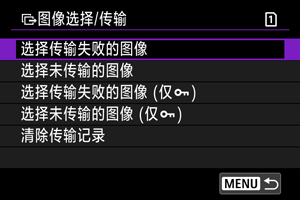
- 选择所需的选择方法。
- 通过选择[选择传输失败的图像]选择所选文件夹中所有传输失败的图像。
- 通过选择[选择未传输的图像]选择所选文件夹中所有未发送的图像。
- 通过选择[选择传输失败的图像 (仅
)]选择所选文件夹中所有传输失败且受保护的图像。
- 通过选择[选择未传输的图像 (仅
)]选择所选文件夹中所有未发送且受保护的图像。
- 通过选择[清除传输记录]清除所选文件夹中图像的传输记录。
- 清除传输记录后,可选择[选择未传输的图像]并再次传输文件夹中的全部图像。
- 清除传输记录后,可选择[选择未传输的图像 (仅
)]并再次传输文件夹中所有受保护的图像。

- 选择文件夹。

- 选择[确定]将图像注册至[待传输的图像]。前往选择要传输的图像中的步骤5。
存储卡中
- 选择[全部图像]。
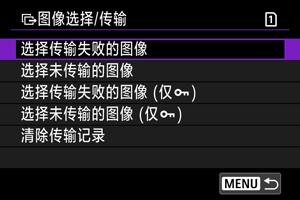
- 选择所需的选择方法。
- 通过选择[选择传输失败的图像]选择存储卡中所有传输失败的图像。
- 通过选择[选择未传输的图像]选择存储卡中所有未发送的图像。
- 通过选择[选择传输失败的图像 (仅
)]选择存储卡中所有传输失败且受保护的图像。
- 通过选择[选择未传输的图像 (仅
)]选择存储卡中所有未发送且受保护的图像。
- 通过选择[清除传输记录]清除存储卡中图像的传输记录。
- 清除传输记录后,可选择[选择未传输的图像]并再次传输存储卡中的全部图像。
- 清除传输记录后,可选择[选择未传输的图像 (仅
)]并再次传输存储卡中所有受保护的图像。
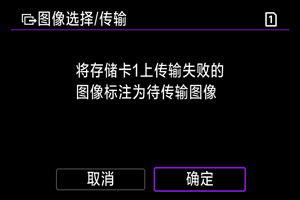
- 选择[确定]将图像注册至[待传输的图像]。前往选择要传输的图像中的步骤5。
传输前添加说明
在传输前可将已注册的说明添加至每张图像。如果想要告知接收方打印的数量等信息时会十分方便。说明还会添加到保存至相机的图像中。
-
进入[图像传输]屏幕。
- 按照选择要传输的图像中的步骤1操作。
-
选择[带说明传输]。

- 会显示最后查看的图像。
-
指定说明。
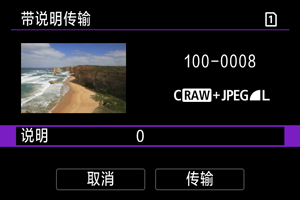
-
选择[说明],然后在显示的屏幕上选择说明的内容。
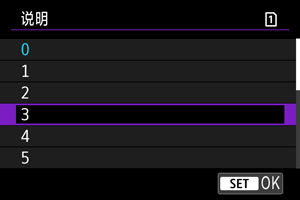
-
-
选择[传输]。
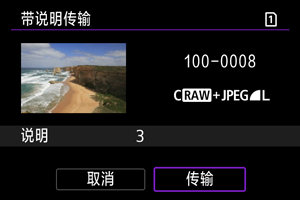
- 会传输带说明的图像。传输后,显示会返回至[图像传输]屏幕。
注意
- 无法从[带说明传输]屏幕选择其他图像。要选择其他图像来进行带说明传输,请在进行这些步骤前先查看该图像。
传输失败后自动重试
如果传输失败,则Wi-Fi图标会暂时闪烁。这种情况下,按按钮并选择[
:
将图像传输至FTP服务器]后会显示以下屏幕。
要解决显示的错误,请参阅应对错误信息。
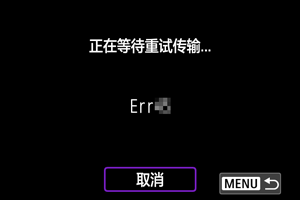
问题解决后,将会自动传输原本无法发送的图像。启用此选项时,无论是在使用自动传输时或通过FTP手动传输拍摄的图像时,传输失败后都会自动尝试重新传输。请注意,如果取消传输或关闭相机,则不会尝试自动重试。
请参阅一次传输多张图像并根据需要传输图像。
传输后保护图像
可以自动保护传输的图像。
使用节电功能
设定[启用]且一段时间内没有传输图像时,相机将从FTP服务器注销并断开Wi-Fi连接。相机图像传输再次准备就绪时,会自动重新建立连接。如果不想断开Wi-Fi连接,请设为[关闭]。
-
选择[
:
将图像传输至FTP服务器]。

-
选择[FTP传输设置]。
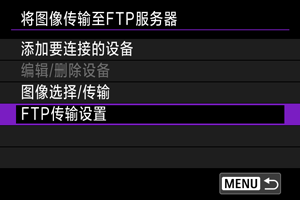
-
选择[节电]。
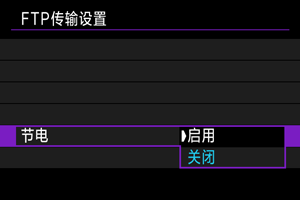
查看传输的图像
传输至FTP服务器的图像会储存在FTP服务器设置中指定的以下文件夹中。
-
FTP服务器的目标文件夹
- 在FTP服务器的默认设置下,图像会存储在[C drive] → [Inetpub]文件夹 → [ftproot]文件夹,或此文件夹中的子文件夹。
- 如果在FTP服务器设置中更改了传输目的地的根文件夹,请咨询FTP服务器管理员有关图像传输的位置。
通过Mobile File Transfer传输图像
使用Mobile File Transfer智能手机应用程序,可以通过移动网络连接将图像从相机传输至FTP服务器。
有关该应用程序的信息,请参阅软件/应用程序